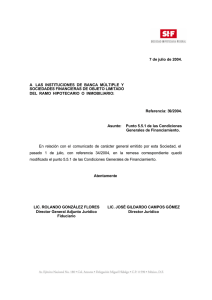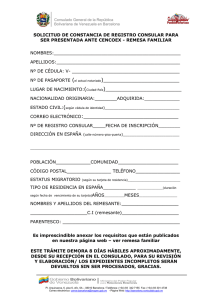creación y generación de resemas de adeudos sepa
Anuncio
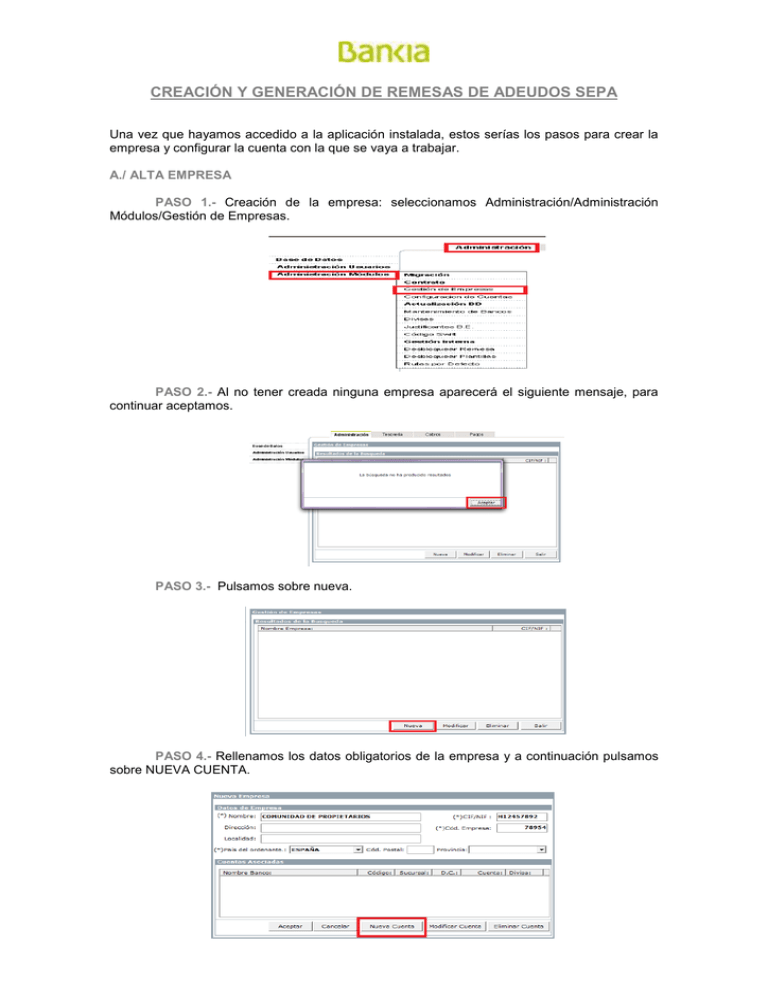
CREACIÓN Y GENERACIÓN DE REMESAS DE ADEUDOS SEPA Una vez que hayamos accedido a la aplicación instalada, estos serías los pasos para crear la empresa y configurar la cuenta con la que se vaya a trabajar. A./ ALTA EMPRESA PASO 1.- Creación de la empresa: seleccionamos Administración/Administración Módulos/Gestión de Empresas. PASO 2.- Al no tener creada ninguna empresa aparecerá el siguiente mensaje, para continuar aceptamos. PASO 3.- Pulsamos sobre nueva. PASO 4.- Rellenamos los datos obligatorios de la empresa y a continuación pulsamos sobre NUEVA CUENTA. PASO 5.- Desde esta ventana rellanamos los datos obligatorios de la cuenta con la que se vaya a trabajar y aceptamos. Si se ha creado correctamente nos aparecerá el siguiente mensaje: B./ CONFIGURACION DE CUENTAS Una vez dadas de altas las empresas y cuentas con las que va a operar el módulo, para poder proceder a realizar la gestión de remesas se deberán configurar las cuentas con las que se va a operar desde el módulo instalado. PASO 1.- Dentro del menú “Administración Módulos” se deberá seleccionar la opción “Configuración de Cuentas” lo que mostrará la siguiente ventana. PASO 2.- Desde esta ventana seleccionamos la empresa el módulo para el que se va a realizar la configuración, en este caso “Recibos SEPA” y pulsamos en “Configurar”. PASO 3.- A continuación creamos y asociamos el sufijo o sufijos para poder gestionar posteriormente las remesas. Para ellos deberemos marcar en “Nuevo Sufijo” para crearlo. A continuación nos aparecerá la siguiente ventana donde habrá que teclear el Sufijo y pulsar sobre el botón de “Aceptar”. Si se ha creado correctamente aparecerá el siguiente mensaje. PASO 4.- Para asociar este sufijo a una cuenta se debe seleccionar primero el sufijo, luego su cuenta, y pulsar sobre el botón “Añadir”. A partir de este momento, se podrá crear y mantener remesas SEPA que utilicen la cuenta y el sufijo que se haya definido, en el módulo que corresponda. En este caso, Recibos SEPA. C./ BASE DE DATOS Desde esta opción se podrán realizar todas las labores de mantenimiento relativas a los Grupos y Pagadores/Beneficiarios de la Base de Datos: alta, modificación y eliminación. C.1./ Alta de grupos Permite crear nuevos grupos en la base de datos de la aplicación, según el siguiente formulario: C.2/ Alta de Beneficiarios/Pagadores de la Base de Datos Desde esta opción se podrá crear un nuevo elemento que se almacenará en la Base de Datos de la aplicación, con el fin de poder recuperarlo más adelante durante el proceso de creación de una remesa. Accedemos desde COBROS/BASES DE DATOS/PAGADORES/BENEFICIARIOS/CREAR. Para ello se deberá cumplimentar al menos todos los campos obligatorios de los siguientes formularios (pestañas “Datos Generales” y “Datos Bancarios”): Si se ha creado correctamente al pulsar en el botón de Aceptar en Datos Generales, nos aparecerá el siguiente mensaje . D./ CREACIÓN DE UNA REMESA. Los pasos para la creación de una nueva remesa de forma manual son los siguientes: PASO 1.- En el primer paso de Crear Remesa, se solicitará el nombre con la que ésta se identificará en el módulo y pulsamos sobre el botón de “Aceptar”. PASO 2.- Los datos correspondientes a la cabecera se encuentran en dos formularios, accesibles a través de sus pestañas correspondientes (“Remesa” y “Acreedor”). El formulario “Remesa” es el que se muestra a continuación, seleccionando los datos obligatorios: Esquema: Identifica si la remesa de adeudos es del tipo Básico (también conocido como BÁSICO), COR1 o B2B. Referencia: Referencia identificativa de la remesa Empresa (presentador): Identificador de la empresa que va hacer las veces de presentador de la remesa. Se deberá seleccionar alguna de las empresas dadas de alta para la operativa de este módulo. Identificador: Código de identificación del presentador. La aplicación lo calcula de forma automática a partir de los datos bancarios asociados al mismo. El formulario “Acreedor” es el que se muestra a continuación, seleccionando también los datos obligatorios desde los despegables: Nombre: Identificador de la empresa que va hacer las veces de emisor de la remesa. Se deberá seleccionar alguna de las empresas dadas de alta para la operativa de este módulo. Identificador: Código de identificación del emisor. La aplicación lo calcula de forma automática a partir de los datos bancarios asociados al mismo. IBAN: Código IBAN de la cuenta del emisor en a que se desea realizar los ingresos de los recibos de la remesa asociados a este emisor. Fecha de cobro: Indica la fecha en la que los recibos incluidos en la remesa serán cargados en las cuentas de los deudores. Concepto General: Permite introducir un texto en el campo de concepto que aparecerá por defecto en todos los recibos que se incluyan en la remesa. Luego, en cada recibo, se podrá modificar o completar ese concepto con otro texto. PASO 3.- La opción de Sel. Múltiple situada en la botonera del formulario “Acreedor” permite incorporar a la remesa que se está creando un grupo de elementos de la Base de Datos de Pagadores para los que se desea crear un recibo. Al pulsar sobre la opción de Sel. Múltiple se cargará el siguiente formulario: Sobre el listado de elementos deberemos seleccionar a continuación aquellos que queremos incluir en la remesa. Si se desea seleccionar todos, se puede pulsar sobre la opción “Selec. Todos”. Una vez realizada la selección, se deberá pulsar sobre la opción “Aceptar”, nos devolverá a la ventana anterior, en la que veremos los elementos seleccionados incorporados a nuestra remesa. PASO 4.- Desde el botón de “Editar” nos lleva a la siguiente ventana donde se cumplimentaran los datos obligatorios: REF MANDATO: referencia que asigna el acreedor a cada mandato para identificar los adeudos. TIPO DE ADEUDO : dentro del despegable nos aparece las siguientes opciones eligiendo la que corresponda. : En la opción de “DATOS ADICIONALES”: Categoría / Propósito Adeudo: Muestra un listado completo de todas las Categorías de Recibos SEPA que se contemplan y su propósito PASO 5.- Al “Aceptar” se mostrará una ventana en la que aparecerán todos los deudores contenidos en la remesa lista para generar desde la pestaña de “Remesa”. Seleccionamos pestaña de Remesa y pulsamos el botón de “Aceptar” para que se guarde la Remesa que acabamos de crear. PASO 6.- La opción Generar, situada en el menú lateral izquierdo del módulo, es la que se encarga de generar los ficheros de remesa que aparece en estado de “Pendiente de Validar”: PASO 7.Se selecciona la remesa que se pretende generar. Al pulsar la opción correspondiente, se mostrará la siguiente ventana: En esta ventana se deberá seleccionar el directorio donde se quiere guardar el archivo de remesa generado, y asignar a la remesa un nombre. Al pulsar sobre “Aceptar”, la aplicación validará el contenido de la remesa. Si éste contiene errores, se cargará un informe con los errores detectados para que se corrijan. PASO 8.-Si todos los datos son correctos, el archivo se generará con el nombre y en el directorio seleccionado, y mostrará un mensaje informativo.